|
电脑已上线windows11的系统,你有更新了吗? 微软官方对于Windows 7 支持早就在 2020 年 1 月 14 日就终止了,官方建议大家都升级到最新的Windows 11,但Windows 11刚出不久,可能更多人还是更喜欢、更习惯 稳定的Windows 10,那么对于那些还在使用Windows 7的电脑,有些小伙伴们在将它升级到Windows 10时遇到了一些问题,比如昨天评价区有个小伙伴就遇到打开升级工 具MediaCreationdTool报错0x80072F8F-0x20000(图一)。 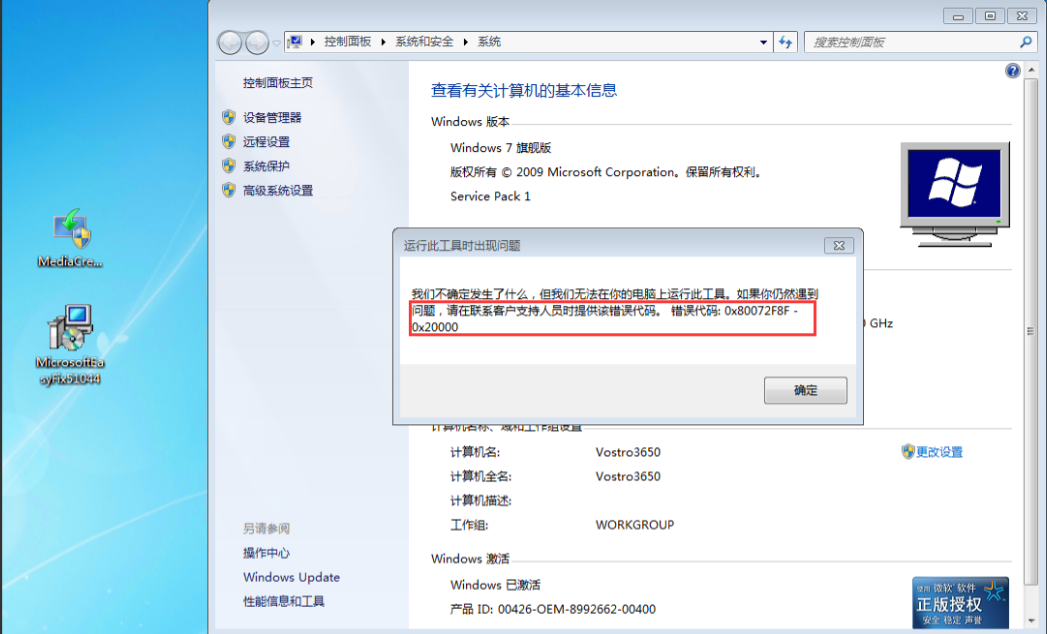 图一 快速解决办法:下载安装微软官方出的简易修复工具MicrosoftEasyFix51044 这是官方的下载地址: 参照下图(图2-4)双击打开MicrosoftEasyFix51044.msi安装后即可修复该问题(0x80072F8F-0x20000)。 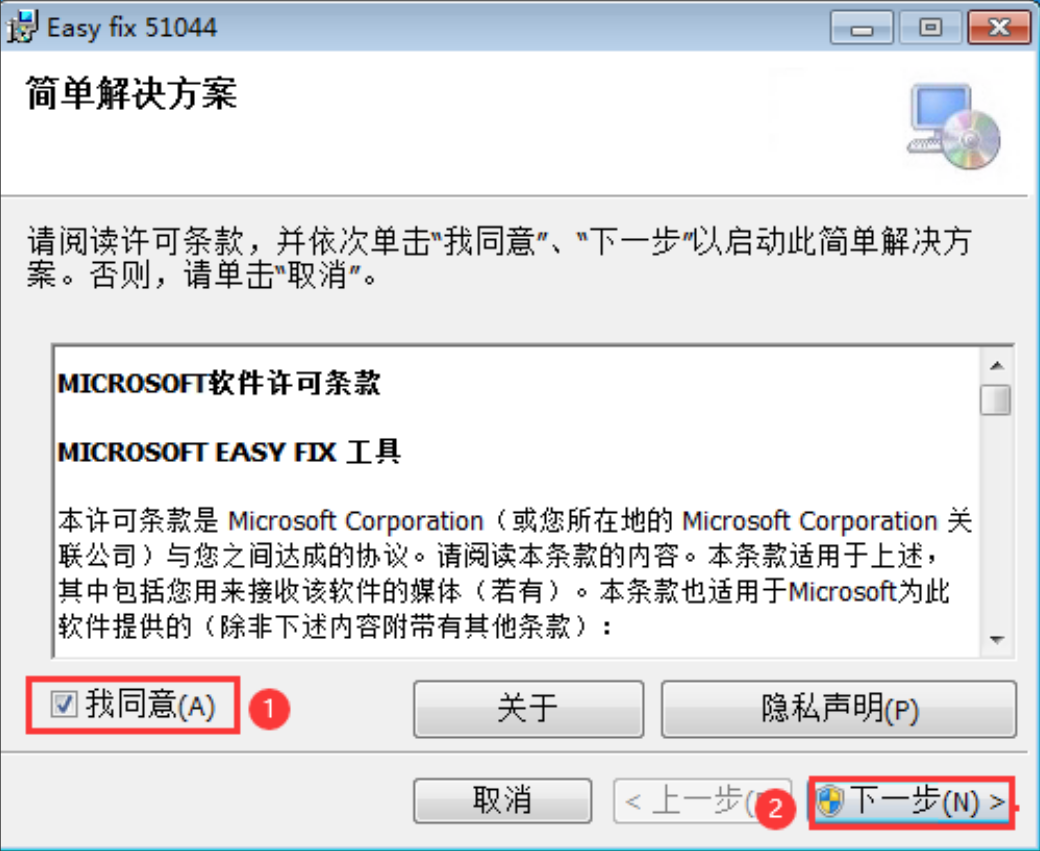 图二 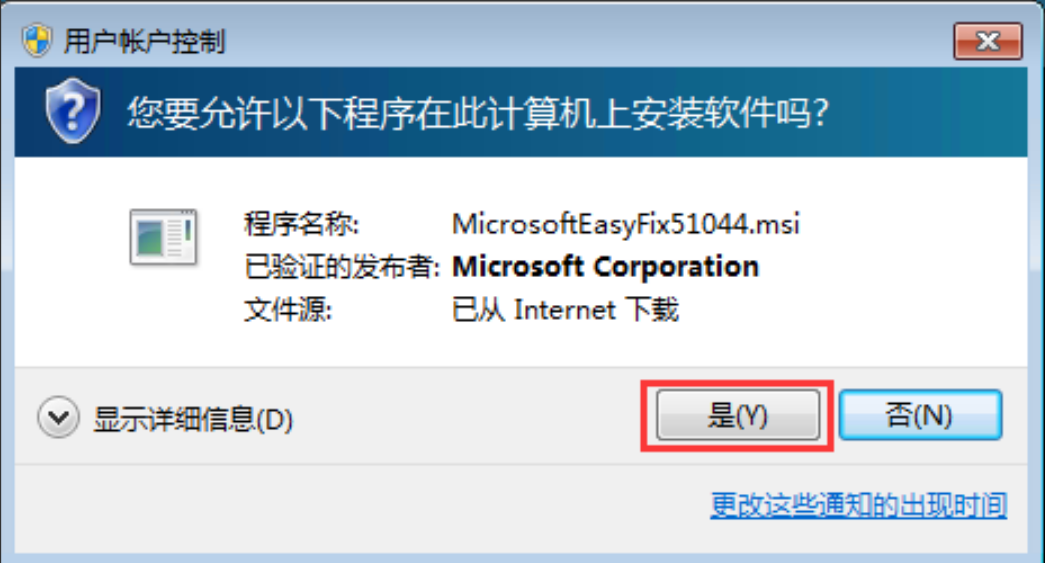 图三 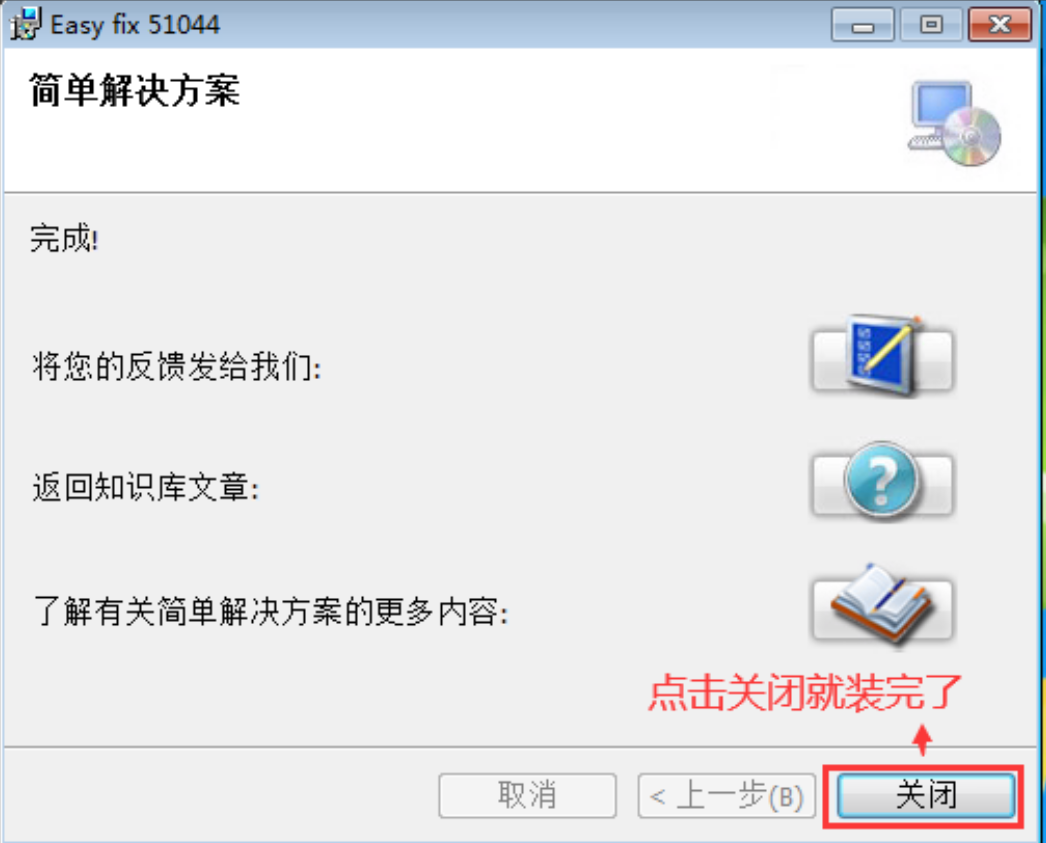 图四 然后再次双击MediaCreationTool22H2就可以正常启动了,可以选择先制作系统安装U盘或光盘后再安装系统;如果当前系统是Windows7等低版本系统,也可以直接将当前 系统升级到最新版的Windows 10。 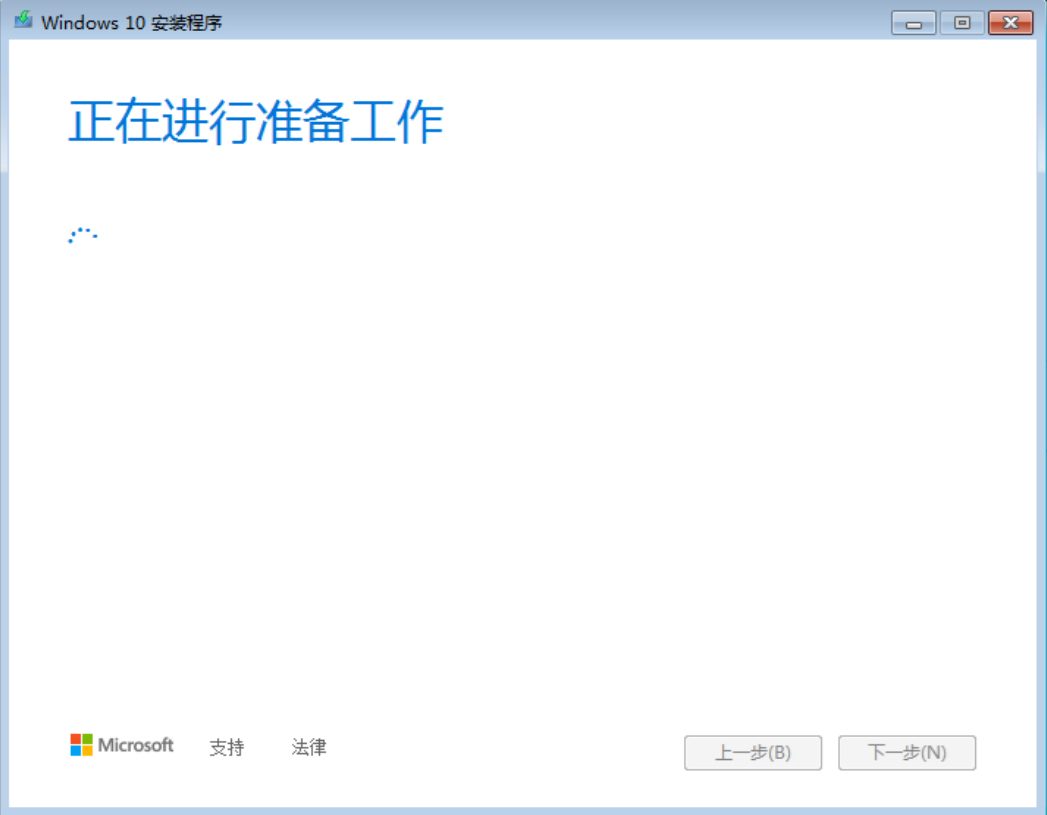 图五  图六 那么这个MicrosoftEasyFix51044工具到底做了什么事情,修复了个啥?这也是导致升级工具不能运行的原因,下面我们了解一下修复原理(主要是检测添加了一些注册项, 手工也可以添加,就是麻烦一些,而且对于新手而言修改注册表有风险)。 1、添加DefaultSecureProtocols 注册表项,允许系统管理员指定在使用 这允许构建为使用 WinHTTP 默认标志的某些应用程序能够本机利用较新的 TLS 1.2 或 TLS 1.1 协议,而无需对应用程序进行更新。 HKEY_LOCAL_MACHINE\SOFTWARE\Microsoft\Windows\CurrentVersion\Internet Settings\WinHttp 在基于 x64 的计算机上,还将 DefaultSecureProtocols 添加到 Wow6432Node 路径: HKEY_LOCAL_MACHINE\SOFTWARE\Wow6432Node\Microsoft\Windows\CurrentVersion\Internet Settings\WinHttp 2、添加SecureProtocols注册表项,让Internet Explorer 启用 TLS 1.1 和 1.2。 将在以下路径中添加0xA80启用 TLS 1.1 和 1.2 的值的 SecureProtocols 注册表项: HKEY_CURRENT_USER\Software\Microsoft\Windows\CurrentVersion\Internet SettingsHKEY_LOCAL_MACHINE\SOFTWARE\Microsoft\Windows\CurrentVersion\Internet Settings 最后,注意两个可能与此问题相关的点 1、在 Windows 7 上启用 SChannel 组件级别的 TLS 1.1 和 1.2 要在 Windows 7 上启用和协商 TLS 1.1 和 1.2,必须在相应的子项 (客户端) 中创建"DisabledByDefault"条目,并设置为"0"。 这些子项不会在注册表中创建,因为默认情况下会禁用这些协议。 为 TLS 1.1 和 1.2 创建必要的子项;创建 DisabledByDefault DWORD 值,并设置为以下位置中的 0: 对于 TLS 1.1 注册表位置: HKEY_LOCAL_MACHINE\SYSTEM\CurrentControlSet\Control\SecurityProviders\SCHANNEL\Protocols\TLS 1.1\ClientDWORD 名称:DisabledByDefaultDWORD 值:0 对于 TLS 1.2 注册表位置:HKEY_LOCAL_MACHINE\SYSTEM\CurrentControlSet\Control\SecurityProviders\SCHANNEL\Protocols\TLS 1.2\ClientDWORD 名称:DisabledByDefaultDWORD 值:0 2、注意电脑系统的日期时间,最好能手动同步一次,确保不会因为时间问题导致升级失败。 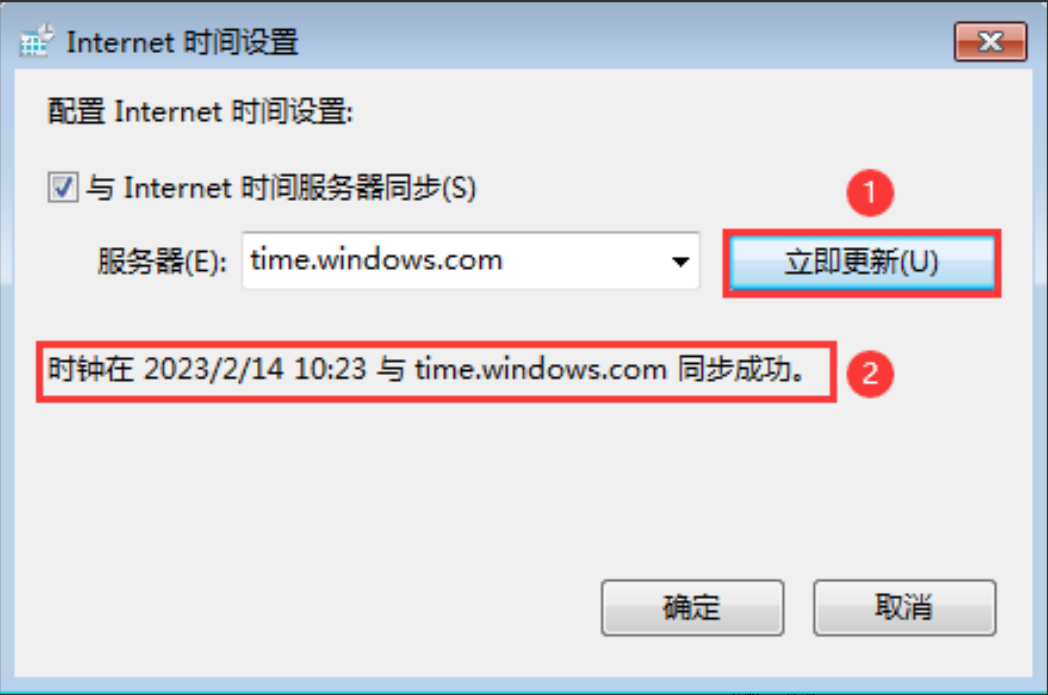 图七 以上就是今天的内容,关注疯狂的美工官网,每天分享不同的电商圈动态! |

请发表评论